Einführung
Der LAMP-Stack ist ein Bündel bestehend aus einem L inux-Betriebssystem, ein A Pache-Server, ein M ySQL (MariaDB)-Datenbank und die P HP-Programmiersprache. Jede Schicht des Stapels stellt eine Open-Source-Software dar, die für die Entwicklung von Webanwendungen erforderlich ist.
In diesem Tutorial erfahren Sie, wie Sie den LAMP-Stack unter CentOS 7 installieren.
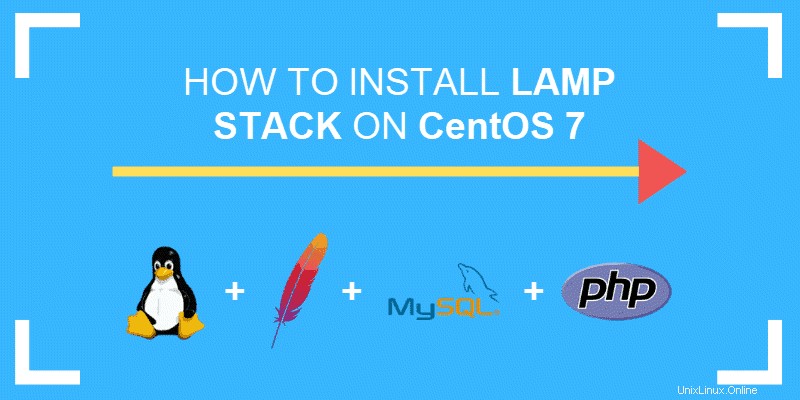
Voraussetzungen
- Zugriff auf ein Benutzerkonto mit sudo oder root Privilegien
- Ein Terminalfenster oder eine Befehlszeile
- Das leckere und RPM-Paketmanager, standardmäßig enthalten
Schritt 1:Paket-Repository-Cache aktualisieren
Bevor Sie mit dem Aufbau des Stacks beginnen, aktualisieren Sie unbedingt die Pakete auf Ihrem CentOS 7-Server mit dem folgenden Befehl:
sudo yum updateSchritt 2:Installieren Sie den Apache-Webserver
Da Sie bereits ein CentOS-Betriebssystem ausführen, besteht der erste Schritt zum Zusammenstellen des LAMP-Stacks darin, den Webserver zu installieren. Die einfachste Art, Apache zu installieren erfolgt über den nativen Paketmanager von CentOS, y ähm .
1. Installieren Sie Apache auf Centos mit:
sudo yum install httpdBestätigen Sie bei Aufforderung, dass Sie den Befehl mit sudo-Berechtigungen ausführen.
Die Ausgabe zeigt das Paket httpd Paket wurde wie im Bild unten installiert:
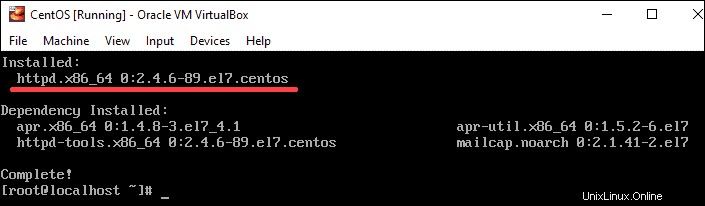
2. Als nächstes starten Sie Apache, indem Sie den folgenden Befehl ausführen:
sudo systemctl start httpd.service3. Überprüfen Sie, ob der Dienst ausgeführt wird, indem Sie zur öffentlichen IP-Adresse Ihres Servers gehen. Der Browser sollte die Testwebseite von CentOS 7 Apache anzeigen:
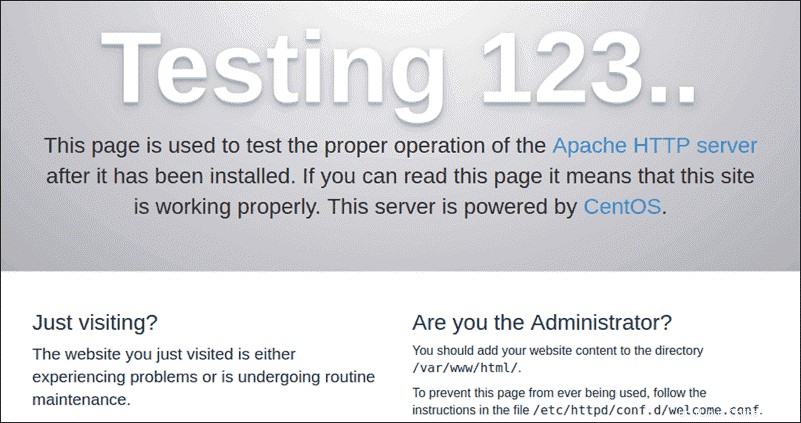
4. Schließlich richten Sie Apache so ein, dass er beim Booten startet:
sudo systemctl enable httpd.serviceSchritt 3:Installieren Sie MySQL (MariaDB) und erstellen Sie eine Datenbank
Um Daten für Ihre dynamische Website zu organisieren und zu speichern, benötigen Sie MariaDB . Dies ist ein Open-Source-Fork des MySQL-Datenbankverwaltungssystems. Es ist ein abwärtskompatibler und binärer Ersatz für das ursprüngliche MySQL.
1. Installieren Sie MariaDB mit dem Befehl:
sudo yum install mariadb-server mariadbWenn ein j/n Aufforderung erscheint, mit y bestätigen .
2. Starten Sie nun MariaDB mit dem Befehl:
sudo systemctl start mariadbSchritt 4:Führen Sie das MySQL-Sicherheitsskript aus
MariaDB hat standardmäßig keine sicheren Einstellungen. Daher müssen Sie Einstellungen konfigurieren, die Datenbank testen und anonyme Benutzer entfernen.
1. Beginnen Sie mit der Eingabe des Befehls:
sudo mysql_secure_installation2. Sie werden aufgefordert, Ihr MariaDB-Root-Passwort anzugeben (dies ist nicht das Root-Passwort für Ihren Server). Da Sie noch kein Passwort haben, drücken Sie Enter ermöglicht Ihnen, mit der Konfiguration fortzufahren.
3. Als nächstes wird es Ihnen eine Reihe von Fragen stellen. Um sicherzustellen, dass Ihre Datenbank geschützt ist, beantworten Sie die Fragen wie folgt:
- Root-Passwort festlegen? [j/n] J
- Neues Passwort:Geben Sie ein Passwort ein, das Sie verwenden möchten
- Neues Passwort erneut eingeben:Geben Sie das Passwort aus dem vorherigen Feld erneut ein
- Anonyme Benutzer entfernen? [j/n] J
- Root-Anmeldung aus der Ferne verbieten? [j/n] J
- Testdatenbank und Zugriff darauf entfernen? [j/n] J
- Berechtigungstabellen jetzt neu laden? [j/n] J
4. Nachdem Sie die Fragen beantwortet haben, zeigt die Ausgabe eine Meldung an, dass Ihr System bereinigt wird und die Installation nun sicher sein sollte.

5. Aktivieren Sie schließlich MariaDB, um beim Booten des Systems zu starten:
sudo systemctl enable mariadb.serviceSchritt 5:PHP installieren
Als serverseitige Skriptsprache ist PHP ist der Teil der LAMP-Gruppierung, der den Code zum Anzeigen dynamischer Inhalte verarbeitet. Sobald es mit der MySQL-Datenbank verbunden ist, ruft PHP Informationen ab und verarbeitet sie für die Anzeige auf dem Apache-Webserver.
1. Installieren Sie die MySQL-Erweiterung zusammen mit PHP, wiederum mit dem yum-Paketinstaller, mit dem Befehl:
sudo yum install php php-mysqlJetzt sollten Sie ein Y/n erhalten Eingabeaufforderung, mit der Sie die Installation bestätigen können, indem Sie Y eingeben .
2. Damit Ihr Apache-Webserver mit PHP zusammenarbeitet, starten Sie den Server neu:
sudo systemctl restart httpd.service Schritt 6:PHP-Verarbeitung testen
Um die Website zu finden und bereitzustellen, muss Apache die Datei im Webstamm speichern. Apache platziert seine Standard-Website in diesem Verzeichnis:/var/www/html/
Mit dem Nano-Editor können Sie in dieses Verzeichnis gehen und einen PHP-Test auf dem CentOs 7-Server ausführen.
1. Um den Editor zu installieren, verwenden Sie diesen Befehl:
sudo yum install nano2. Verwenden Sie ein einfaches PHP-Skript, um eine info.php zu erstellen Datei, mit dem Befehl:
sudo nano /var/www/html/info.php3. Dadurch wird eine leere Textdatei geöffnet, in die Sie Folgendes kopieren und einfügen sollten:
<?php
phpinfo ();
?>
4. Halten Sie STRG+ gedrückt X (zum Beenden) und Y und Enter (um die Änderungen zu speichern und die Datei zu schließen).
5. Überprüfen Sie, ob PHP funktioniert, indem Sie die folgende URL besuchen:
http://ip_address/info.php
Die ip_address sollte die öffentliche IP-Adresse Ihres Servers sein. Wenn PHP korrekt eingerichtet ist, sehen Sie dieses Bild im Browser:
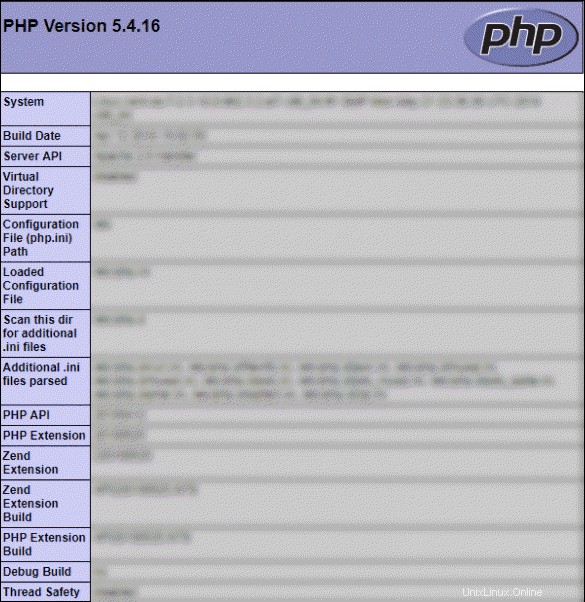
6. Wenn eine Firewall aktiviert ist, müssen Sie eine Route für HTTP-Datenverkehr öffnen. Verwenden Sie den Befehl:
sudo firewall-cmd --permanent --zone=public --add-service=httpAnschließend folgt der Befehl zum Öffnen für HTTPS-Verkehr:
sudo firewall-cmd --permanent --zone=public --add-service=httpsStarten Sie abschließend die Firewall neu, um die neuen Einstellungen zu aktivieren:
sudo firewall-cmd --reloadSchritt 7:PHP-Module installieren
Um die Fähigkeiten von PHP zu optimieren, sehen Sie sich die Namen und Beschreibungen optionaler Module mit dem Befehl an:
yum search php-
Um detaillierte, leicht verständliche Informationen darüber zu erhalten, was jedes Modul tut, sehen Sie sich eine längere Beschreibung an mit:yum info gefolgt von einem Leerzeichen und dem Modulnamen.
Installieren Sie ein optionales Paket mit sudo yum install gefolgt von einem Leerzeichen und dem Modulnamen.
Schritt 8:Apache neu starten
Damit die Änderungen wirksam werden, starten Sie den Apache-Dienst mit dem Befehl neu:
sudo systemctl restart apache2